Файлы из вич в pst
Если вы используете учетную запись Microsoft Exchange и в автономный файл данных Outlook (OST) отсутствуют некоторые элементы, вы можете спокойно удалить файл. Outlook создаст его заново при следующем открытии программы.
1.Выйдите из Outlook и откройте папку :\Program Files или папку Program Files (x 86), если она есть на этом же диске. Пример: C:\Program Files или C:\Program Files (x 86).
2.В поле Поиск введите Scanpst.exe. Если не удается найти Scanpst.exe, попробуйте поискать в альтернативной папке, указанной в шаге 1 (Program Files или Program Files (x 86)), либо перейдите к указанной ниже папке в зависимости от вашей версии Outlook. ## Outlook 2016: C:\Program Files (x86)\Microsoft Office\root\Office16 ## Outlook 2013: C:\Program Files (x86)\Microsoft Office\Office15 ## Outlook 2010: C:\Program Files (x86)\Microsoft Office\Office14 ## Outlook 2007: C:\Program Files (x86)\Microsoft Office\Office12
3.Запустите файл Scanpst.exe.
4.В поле Введите имя файла для проверки введите имя проверяемого PST-файла или нажмите кнопку Обзор для его выбора. По умолчанию во время сканирования создается новый файл журнала. Вы также можете нажать кнопку Параметры и отключить создание журнала или сделать так, чтобы результаты добавлялись в существующий файл журнала.
5.Нажмите кнопку Начать, чтобы начать проверку.
6.Если обнаружены ошибки, нажмите Восстановить, чтобы начать их исправление. Примечание : В ходе восстановления создается файл резервной копии. Чтобы изменить принятое по умолчанию имя или расположение этого файла, введите новое имя в поле Имя файла резервной копии или нажмите кнопку Обзор, чтобы выбрать нужный файл.
7.По завершении восстановления запустите Outlook с профилем, связанным с восстановленным файлом данных Outlook.
В область папок может выводиться папка с именем Восстановленные личные папки, в которой находятся стандартные папки Outlook или папка Потерянные и найденные. Некоторые из восстановленных папок могут быть пустыми. Папка Потерянные и найденные содержит все восстановленные папки и элементы, которые Outlook может поместить туда, где они находились раньше.
Вы можете создать файл данных Outlook и перетащить в него элементы из папки Потерянные и найденные. После этого можно удалить PST-файл Восстановленные личные папки, включая папку Потерянные и найденные.
Чтобы восстановить элементы из файла резервной копии (BAK), создайте его копию и присвойте ей новое имя с расширением PST, например: bak.pst. Импортируйте файл bak.pst в Outlook и используйте мастер импорта и экспорта для импорта дополнительных восстановленных элементов в созданный PST-файл.
Повторное создание автономного файла данных Outlook (OST)
Некоторые типы учетных записей, например Microsoft Exchange Server, используют автономный файл данных Outlook (OST). Файлы такого типа являются копией данных, сохраненных на почтовом сервере. Если с автономным файлом данных Outlook (OST) возникают проблемы, его можно удалить и воссоздать, скачав копию элементов повторно. Мы не рекомендуем восстанавливать автономный файл данных Outlook, поэтому если его невозможно использовать, воссоздайте его, выполнив указанные ниже действия.
2.На панели управления выберите Почта. Расположение значка Почта на панели управления зависит от версии операционной системы Windows, выбранного представления панели управления и того, используется ли 32-разрядная версия операционной системы и Outlook или 64-разрядная. Чтобы найти значок Почта, откройте панель управления в Windows и введите запрос Почта в поле Поиск в верхней части окна. Примечание : Значок Почта появляется после первого запуска приложения Outlook.
3.В диалоговом окне Настройка почты выберите Учетные записи электронной почты. Примечание : В заголовке диалогового окна Настройка почты указывается имя текущего профиля. Чтобы выбрать другой существующий профиль, нажмите кнопку Показать, выберите имя профиля и нажмите кнопку Свойства.
4.На вкладке Файлы данных выберите учетную запись Exchange и щелкните Открыть расположение файла. Откроется окно проводника с расположением файла данных для учетной записи Exchange. Диалоговые окна Настройка учетных записей и Настройка почты будут оставаться открытыми. Они находятся за окном проводника.
5.Закройте диалоговые окна Настройка учетных записей и Настройка почты и вернитесь к окну проводника. Важно : Не забудьте закрыть эти диалоговые окна, прежде чем удалять файл. Если они не закрыты, Windows может вывести сообщение о конфликте.
6.В окне проводника щелкните файл данных Exchange правой кнопкой мыши и выберите команду Удалить. При следующем запуске Outlook для учетной записи будет создан новый OST-файл.
Для учетных записей POP и IMAP вы можете хранить элементы Outlook в файле данных Outlook (PST). Если вы хотите открыть или закрыть файл данных Outlook (PST), это можно сделать несколькими простыми действиями.
Примечание. Если в Организации есть политики для автоматической архивации сообщений электронной почты, ваши старые сообщения, события календаря и задачи могут храниться в архивном файле данных Outlook (PST). Несмотря на то, что ваша учетная запись использует автономный файл данных Outlook (OST) для всех повседневных ежедневных данных, возможно, у вас есть архив. pst, содержащий более старые сведения.
Выберите файл> открыть & экспорт > Открыть файл данных Outlook.
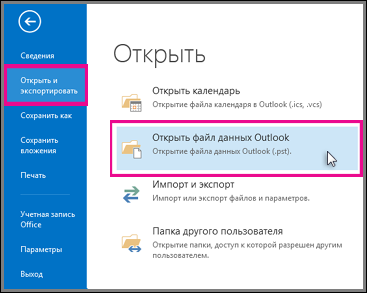
Примечание: В зависимости от того, как настроен Outlook, папка, в которой хранится PST-файл, может открыться автоматически. Если этого не произойдет, перейдите к расположению файла. Если вы не знаете, где находится ваш файл данных Outlook, см. статью Поиск файлов данных Outlook.
Выберите Файл данных Outlook (PST) и нажмите кнопку Открыть.
После открытия файла данных Outlook (PST) он будет отображаться в области папок. Как правило, он находится в нижней части списка папок. На рисунке ниже показан пример. Имя файла данных Outlook (PST), возможно, не является файлом данных Outlook. Обычно имя основывается на учетной записи, с которой связан файл. Например, файл данных Outlook для учетной записи Cheryl.Parsons64@yahoo.com, возможно, будет называться Черил Парсонс или Cheryl.Parsons64@yahoo.com.
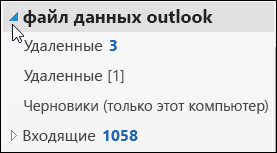
Вы можете удалить файл данных Outlook из области папок, закрыв его. При этом он не удаляется с компьютера.
В области папок щелкните правой кнопкой мыши имя файла данных Outlook, а затем выберите команду Закрыть "файл данных Outlook".
Если у вас есть Файл данных Outlook (PST), который не отображается в Область навигации, вы можете добавить его, чтобы можно было работать с элементами файла данных.
На вкладке Файл выберите Настройка учетных записей > Настройка учетных записей.
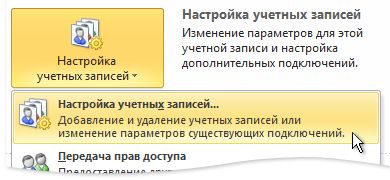
На вкладке Файлы данных нажмите кнопку Добавить.
Щелкните файл Файл данных Outlook (PST), который вы хотите открыть, а затем нажмите кнопку ОК.
Файл данных Outlook (PST), созданные с помощью Outlook 2010, сохраняются на компьютере в папке документы \ Files. Если вы используете Windows XP, эти файлы создаются в папке My документы \ Files.
Файлы данных, созданные в предыдущих версиях Outlook, сохраняются в другом расположении в скрытой папке.
Windows 7 и Windows Vista
диск: \ \Appdata\local\microsoft\outlook
Windows XP
диск: \ мои документы и and \Local Settings\Application Data\Microsoft\Outlook
Совет: Сведения о скрытых папках Windows см. в центре справки и поддержки Windows.
Имя файла, указанное для Файл данных Outlook (PST), отображается в области навигации. Перед Outlook 2010 м отображаемым именем по умолчанию для Файл данных Outlook (PST) является " Личные папки". Это может привести к путанице, если вы работаете с несколькими файлами данных Outlook (PST), созданными в предыдущих версиях Outlook. Для каждой Файл данных Outlook (PST) рекомендуется использовать описательное отображаемое имя.
На вкладке Файл выберите Настройка учетных записей > Настройка учетных записей.
На вкладке файлы данных выберите Файл данных Outlook (PST) файл > Параметры.
В поле имя введите описательное имя для Файл данных Outlook (PST).
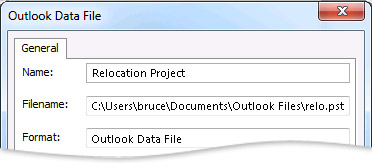
Примечание: Изменение отображаемого имени не приводит к переименованию файла. Изменяется только имя, которое указывается в области навигации.
Если вам больше не нужно получать доступ к файлу данных Outlook, вы можете закрыть его. Файл не будет отображаться в области навигации, но не удаляется с компьютера.
Щелкните правой кнопкой мыши имя Файл данных Outlook (PST), которое вы хотите удалить из области навигации, а затем выберите команду Закрыть имя.

Внимание: Если команда Закрыть недоступна, возможно, вы пытаетесь удалить файл Файл данных Outlook (PST) по умолчанию, который будет использоваться для сохранения новых сообщений. Если бы этот файл был удален, помещать новые сообщения было бы некуда.
Если созданный вами PST-файл не отображается в области навигации, его можно добавить, чтобы можно было работать с его элементами.
В меню Файл наведите указатель на пункт Открыть и щелкните Файл данных Outlook.
Щелкните PST-файл, который вы хотите открыть, а затем нажмите кнопку ОК.
Примечание: Имя папки, связанной с файлом данных, отображается в списке папок. Чтобы просмотреть список папок, в меню Переход выберите пункт Список папок. По умолчанию папке присваивается имя Личные папки.
Ниже приведен список местоположений файлов данных Outlook на компьютере. Некоторые папки могут быть скрыты. Вот что нужно сделать, чтобы просмотреть их:
Нажмите кнопку Пуск и выберите пункт Панель управления.
Щелкните Свойства папки.
Откройте вкладку Вид и выберите параметр Показывать скрытые файлы и папки.
Местоположение файлов в Windows Vista
Файлы данных Outlook (PST) диск: \ \User\: Settings\Application Data\Microsoft\Outlook
Файл автономных папок (OST) диск: \ \User\: Settings\Application Data\Microsoft\Outlook
Местоположение файлов в Windows XP
Файлы данных Outlook (PST) диск: \ мои документы и and \Local Settings\Application Data\Microsoft\Outlook
Файл автономных папок (OST) диск: \ мои документы и and \Local Settings\Application Data\Microsoft\Outlook
Обратите внимание на следующее:
Файл данных (который не используется по умолчанию) можно сохранить, скопировать или переместить в другое место на жестком диске или в общей сетевой папке. Для открытия файла личных папок (PST) из общей сетевой папки требуются разрешения на чтение и запись.
Если вам нужно получить доступ к файлу данных, который хранится в общей сетевой папке или на другом компьютере, закройте все программы, которые могут его использовать. К файлу данных может одновременно получать доступ только один пользователь или программа.
PST-файлы нельзя хранить на носителях, предназначенных только для чтения, например компакт- и DVD-дисках.
При использовании учетной записи Microsoft Exchange сообщения, элементы календаря, контакты и другие элементы обычно доставляются в почтовый ящик на сервере и хранятся в нем. После установки Outlook на новом компьютере и настройки учетной записи Exchange все ваши данные, хранящиеся на сервере, снова становятся доступны. Сведения, приведенные далее в этой статье, касаются только тех пользователей, которые заархивировали локальные файлы данных либо выбрали доставку сообщений Exchange в локальный файл данных.
Если вы используете учетную запись POP3 (это один из самых распространенных видов личных учетных записей), сообщения электронной почты скачиваются с POP3-сервера поставщика услуг Интернета на ваш компьютер и хранятся локально в файле личных папок, который по умолчанию называется Outlook.pst. Этот файл хранится в папке :\Documents and Settings\ \Local Settings\Application Data\Microsoft\Outlook.
Примечания: По умолчанию папка с PST-файлом является скрытой. Чтобы перейти к ней в окне проводника, необходимо сначала включить отображение скрытых папок.
В меню Сервис проводника выберите команду Свойства папки.
На вкладке Вид в разделе Дополнительные параметры в категории Файлы и папки в разделе Скрытые файлы и папки установите флажок Показывать скрытые файлы и папки.
Чтобы видеть все расширения имен файлов, снимите флажок Скрывать расширения для зарегистрированных типов файлов в разделе Файлы и папки.
Скрытые папки будут отображаться блеклым цветом, чтобы их можно было отличить от обычных.
Вы можете переместить PST-файл Outlook в любую папку на компьютере. Например, некоторые пользователи предпочитают хранить свои данные Outlook на диске D или в папке "Мои документы", чтобы было проще создавать их резервные копии.
Перед перемещением PST-файла может потребоваться изменить его отображаемое имя ("Личные папки") на более понятное. Это поможет различать PST-файлы данных Outlook.
В области навигации щелкните папку Личные папки правой кнопкой мыши и выберите в контекстном меню пункт Свойства для "Личные папки".
Папка Личные папки всегда является папкой верхнего уровня в области навигации представления Почта.
Выберите пункт Дополнительно.
В поле Имя введите понятное название, например Данные Outlook Алины.
Дважды нажмите кнопку ОК.
Теперь можно начинать перемещение файла данных Outlook в другую папку на компьютере.
Просмотрите местоположение файла и его имя в Outlook.
В области навигации щелкните Личные папки (или имя PST-файла) правой кнопкой мыши и выберите пункт Свойства для .
Выберите пункт Дополнительно.
Запомните полный путь к PST-файлу и его имя, указанные в текстовом поле Имя файла.
Закройте Outlook и переместите файл.
С помощью проводника скопируйте каждый PST-файл из стандартной папки ( :\Documents and Settings\ \Local Settings\Application Data\Microsoft\Outlook) в нужную папку.
Примечания: Стандартная папка является скрытой. Чтобы перейти к ней в окне проводника, необходимо сначала включить отображение скрытых папок.
В меню Сервис проводника выберите команду Свойства папки.
На вкладке Вид в разделе Дополнительные параметры в категории Файлы и папки в разделе Скрытые файлы и папки установите флажок Показывать скрытые файлы и папки.
Чтобы видеть все расширения имен файлов, снимите флажок Скрывать расширения для зарегистрированных типов файлов в разделе Файлы и папки.
Скрытые папки будут отображаться блеклым цветом, чтобы их можно было отличить от обычных.
На панели управления выберите категорию Учетные записи пользователей, а затем — Почта.
Примечание: Если вы используете классический вид панели управления, дважды щелкните значок Почта.
Щелкните Показать, а затем выберите профиль с PST-файлом.
Нажмите кнопку Свойства и выберите пункт Файлы данных.
Выберите файл из списка и нажмите кнопку Параметры.
Когда появится сообщение о том, что не удается найти файл данных в прежнем расположении, нажмите кнопку ОК.
Перейдите к новой папке, выберите файл данных и нажмите Открыть.
Нажмите кнопку ОК, а затем дважды нажмите кнопку Закрыть.
Нажмите кнопку ОК и перезапустите Outlook.
Если вы используете автономный режим Outlook или режим кэширования Exchange, вы можете выбрать для локального файла автономных папок (OST) другую папку или диск.
Нажмите кнопку Пуск и выберите пункт Панель управления.
Дважды щелкните пункт Почта и выберите Учетные записи.
Щелкните Показать, а затем выберите профиль с PST-файлом.
Нажмите кнопку Свойства и выберите пункт Файлы данных.
Выберите учетную запись Exchange и нажмите кнопку Параметры.
На вкладке Дополнительно снимите флажок Использовать режим кэширования Exchange.
Примечание: Когда появится сообщение Чтобы эти изменения вступили в силу, необходимо перезапустить Outlook, нажмите кнопку ОК.
Нажмите кнопку Параметры и на вкладке Дополнительно нажмите кнопку Настройка файла автономных папок.
Нажмите кнопку Не использовать, а затем в появившемся диалоговом окне нажмите кнопку Да.
Нажмите кнопку Настройка файла автономных папок.
Нажмите кнопку Обзор, перейдите к папке, в которой вы хотите хранить OST-файл, введите имя в поле Имя файла, а затем нажмите кнопку Открыть.
Нажмите кнопку ОК и установите флажок Использовать режим кэширования Exchange.
Нажмите кнопку ОК. Когда появится сообщение Чтобы эти изменения вступили в силу, необходимо перезапустить Outlook, нажмите кнопку ОК.
Нажмите кнопку Закрыть.
При следующем запуске Outlook новый OST-файл синхронизируется с вашим почтовым ящиком на сервере Exchange.
В настоящее время не предусмотрена защита Outlook паролем при запуске или блокировка Outlook (на случай если вам понадобится отойти от компьютера), кроме использования пароля для входа в Microsoft Windows или сторонних программ, разработанных для защита Outlook паролем. Тем не менее можно задать пароль для файла личных папок (PST). Если вы используете в Outlook учетную запись электронной почты Интернета, например учетную запись POP3 или HTTP, сообщения электронной почты доставляются в PST-файл данных на жестком диске компьютера. Вы можете задать для него пароль, чтобы предотвратить его просмотр другими пользователями компьютера.
В меню Переход выберите пункт Список папок.
Выполните одно из указанных ниже действий.
Если вы используете учетную запись POP3, щелкните папку Личные папки правой кнопкой мыши и выберите в контекстном меню пункт Свойства для "Личные папки".
Примечание: Если вы задали для файла данных другое имя, щелкните его вместо Личные папки.
Если у вас учетная запись IMAP или HTTP, например учетная запись Почты Microsoft Windows Live, щелкните правой кнопкой мыши ее имя и выберите в контекстном меню пункт Свойства для .
На вкладке Общие нажмите кнопку Дополнительно.
Нажмите кнопку Изменить пароль.
В диалоговом окне Изменение пароля введите новый пароль длиной до 15 символов и подтвердите его, введя еще раз.
Используйте надежные пароли, состоящие из букв в верхнем и нижнем регистре, цифр и символов. В ненадежных паролях используются не все эти элементы или они не смешаны. Пример надежного пароля: Y6dh!et5. Пример ненадежного пароля: House27. Пароль должен состоять не менее чем из 8 знаков, но лучше использовать парольную фразу длиной не менее 14 знаков. Более подробные сведения см. в статье Создание надежных паролей и их защита.
Очень важно запомнить свой пароль. Если вы забыли свой пароль, корпорация Майкрософт не сможет получить его. Храните пароли, которые вы записываете, в надежном месте, не отменяя данные, которые они помогают защитить.
Снимите флажок Сохранить пароль в списке паролей. Это предотвращает кэширование пароля, поэтому его будет нужно вводить при каждом запуске Outlook. Не забудьте свой пароль.
Важно: Ни корпорация Майкрософт, ни поставщик услуг Интернета, ни администратор почты не имеют доступа к вашему паролю и, если вы забудете его, не смогут помочь вам восстановить содержимое PST-файла.
Нажмите кнопку ОК три раза.
При щелчке папки учетной записи вам будет предложено ввести пароль. После получения доступа вам не придется снова вводите пароль в течение этого сеанса. Если закрыть и перезапустить Outlook, вам будет предложено ввести пароль при выборе папки.
Важно: Пароль PST-файл не предназначен для защиты от хакеров. Он просто предотвращает просмотр файла другими людьми, с которыми вы вместе пользуетесь компьютером, например членами семьи. Для более надежной защиты данных на компьютере, которым пользуются несколько людей, нужно создать учетную запись Windows, защищенную паролем, для каждого пользователя.
По умолчанию PST-файл имеет отображаемое имя Личные папки. Это может быть неудобно, если вы работаете с несколькими PST-файлами, у которых одинаковые имена. Рекомендуется изменить отображаемое имя.
В области навигации щелкните папку Личные папки правой кнопкой мыши и выберите в контекстном меню пункт Свойства для "Личные папки".
Выберите пункт Дополнительно.
В поле Имя введите понятное название, например Данные Outlook Алины.
Дважды нажмите кнопку ОК.
В области навигации появится папка верхнего уровня с указанным именем. Теперь файл данных можно быстро отличить от других.
Совет: Настройка имен файлов также очень полезна, если хранится несколько архивных копий PST-файла. Например, если вы ежемесячно создаете PST-файл для хранения всех отправленных сообщений за данный месяц, можно изменить отображаемое имя с "Личные папки" на более понятное, например Архив отправленной почты за декабрь 2007 г.
Даже если у тебя есть тенденция Хоард электронной почты, возможно, потребуется удалить некоторые из них в области навигации. Возможно, вам не всегда нужен мгновенный доступ к файлу Archive. pst. Вы можете удалить файл данных Outlook из области навигации, не удаляя его с компьютера.
Щелкните правой кнопкой мыши ненужный файл личных папок и выберите команду Закрыть "Личные папки".
Если команда Закрыть "Личные папки" недоступна, возможно, вы пытаетесь удалить PST-файл, который используется для сохранения новых сообщений. Если вы удалите этот файл данных, новые сообщения будет некуда сохранять.
Совет: Не удается удалить файл и потерять данные? При закрытии PST-файла не удаляются все содержащиеся в нем файлы и элементы. Файл больше не отображается в области навигации. Вы всегда можете снова добавить PST-файл на экран, выполнив указанные ниже действия.
В меню Файл наведите указатель на пункт Открыть и щелкните Файл данных Outlook.
Щелкните PST-файл, который вы хотите открыть, а затем нажмите кнопку ОК.
Дополнительные сведения о файлах данных Outlook
Дополнительные сведения о файлах данных Outlook см. в следующих статьях:

Число заболевших ВИЧ-инфекцией снизилось на 7% по сравнению с 2018 годом — такое значительное снижение наблюдается впервые с 2015 года.
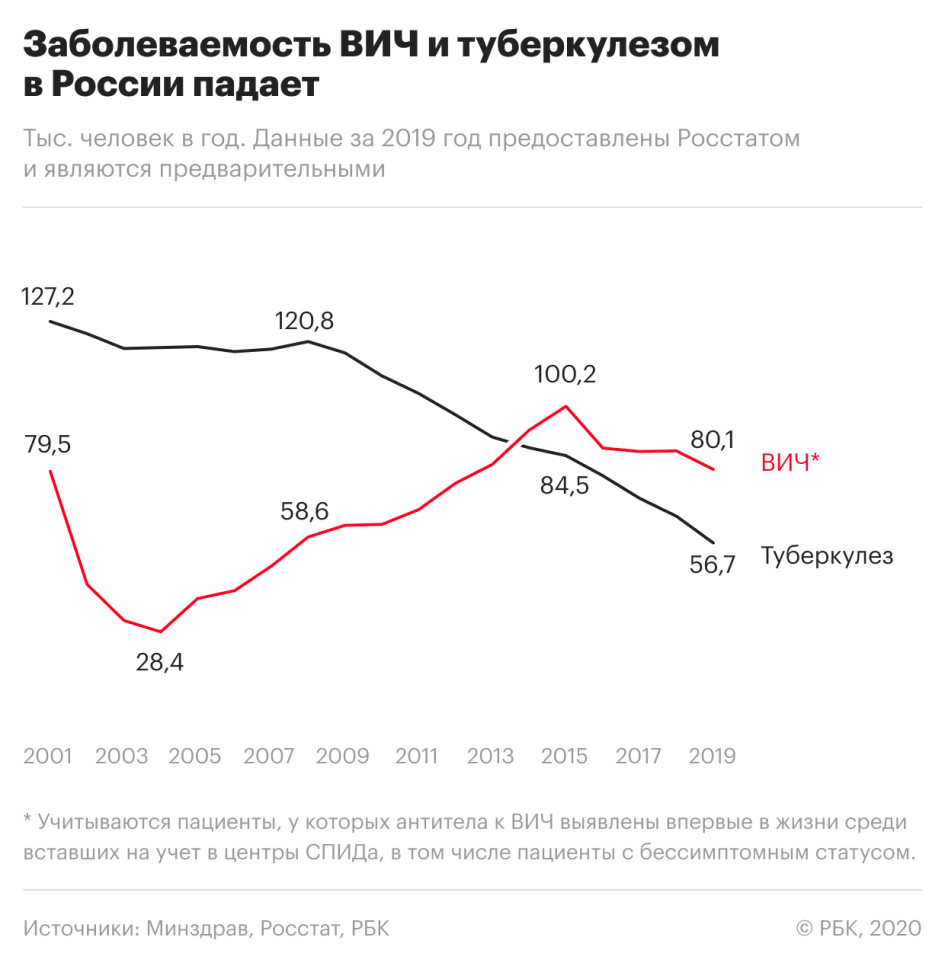
Смертность, связанная с ВИЧ, также уменьшилась — на 8% по сравнению с 2018 годом. В частности, от СПИДа, который развивается на фоне ВИЧ-инфекции, в прошлом году умерли 18,9 тыс. россиян.
При этом смертность от вызванных ВИЧ-инфекцией заболеваний значительно снизилась в регионах, которые являлись лидерами по этому показателю в предыдущие годы. Так, в Кемеровской области смертность по причинам, связанным с ВИЧ-инфекцией, снизилась на 11%, в Иркутской области — на 9%, в Свердловской области — на 13%, в Новосибирской — почти на 15%.
Одновременно показатель существенно вырос в Севастополе — +11%, рост на 4% зафиксирован в Курганской области. РБК направил запросы властям этих регионов.
Кемеровская область, несмотря на снижение смертности, осталась в России лидером по смертям, вызванным ВИЧ-инфекцией. В 2019 году там умерли около 38 тыс. человек, из них 1552 — от вызванных ВИЧ заболеваний, это каждый 25-й из умерших. В Кузбассе, как и в некоторых других регионах Сибири, от иммунодефицита по-прежнему умирают чаще, чем в результате самоубийств, убийств, ДТП и отравлений алкоголем вместе взятых.
По данным министерства здравоохранения региона, в Кемеровской области живут более 31,5 тыс. носителей ВИЧ — это более 2% трудоспособного населения. Антиретровирусную терапию (АРВТ) получают 73% больных — в министерстве уточнили, что это все, у кого есть показания для назначения лечения. Министр здравоохранения области Михаил Малин рассказал РБК, что в 2019 году регион потратил 288,7 млн руб. на противодействие ВИЧ, в 2020 году эта сумма вырастет в 1,4 раза, причем большую часть ее составляют средства регионального бюджета.
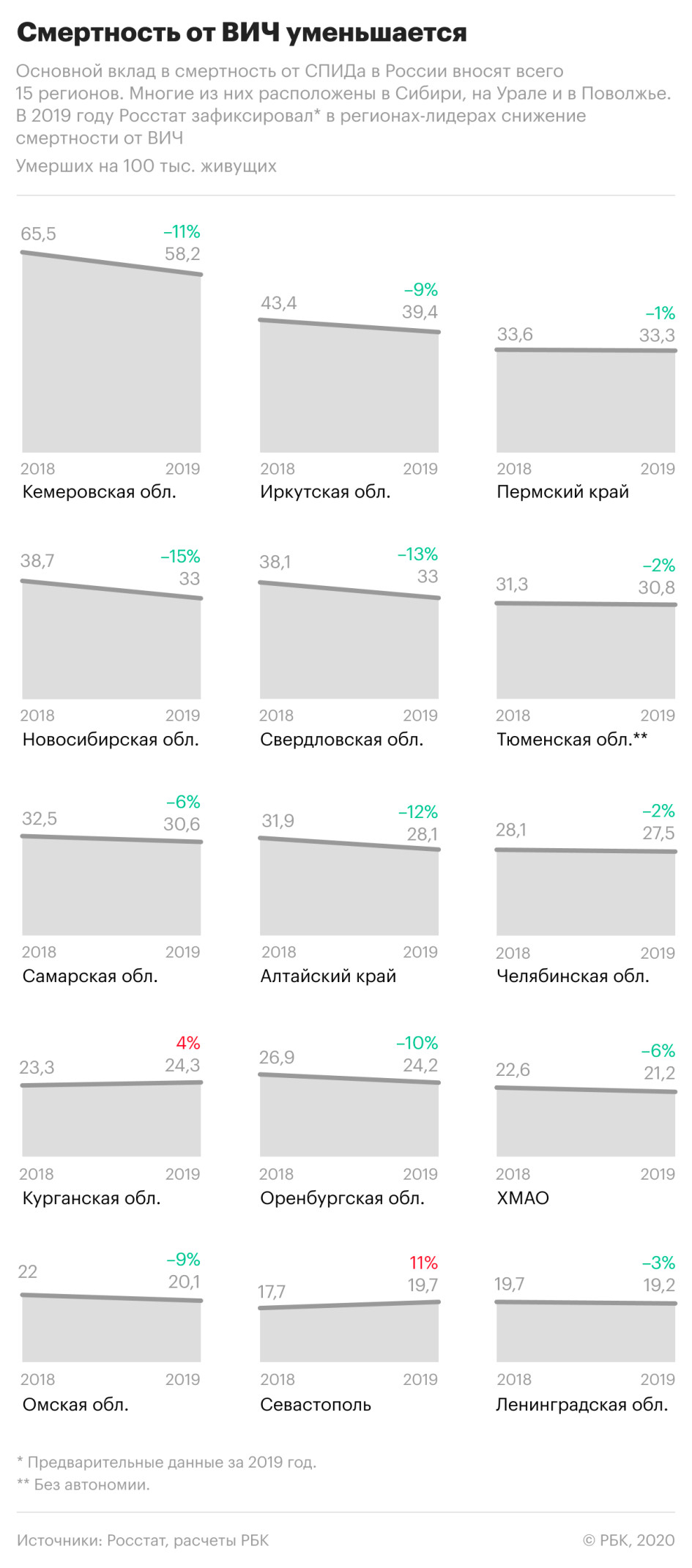
В Новосибирской области охват АРВТ составляет 75%, рассказал РБК министр здравоохранения региона Константин Хальзов. Это позволяет увеличить продолжительность жизни зараженных, уточнил он. Всего в регионе живут 31,3 тыс. носителей ВИЧ — это 2% жителей Новосибирской области трудоспособного возраста. Терапию из них получают 61%. Для борьбы с распространением инфекции в регионе действует программа равного консультирования, которая, по мнению министра, помогает социализации людей, живущих с ВИЧ, и формирует у них желание лечиться. Равные консультанты — это люди, живущие с вирусом и обученные консультировать новых пациентов.
В Иркутской области живут 30,1 тыс. больных ВИЧ, сообщила РБК замминистра здравоохранения Иркутской области Елена Голенецкая. АРВТ получают 58% из них. По словам Голенецкой, это все пациенты, которые нуждаются в терапии. Улучшение ситуации с смертностью от ВИЧ в регионе связывают с ростом числа пациентов, проходящих диспансеризацию.
Наркотрафик и другие причины эпидемии
Регионы, в которых больше всего жителей заразилось ВИЧ-инфекцией и умерло от СПИДа, во многом пересекаются с регионами, в которых популярны наркотики опийной группы. Именно в этих регионах, как показывает статистика МВД, в 2019 году правоохранительные органы изъяли большую часть опиатов.
Осторожный оптимизм и фильм Дудя
В 2019 году каждый четвертый россиянин прошел тестирование на ВИЧ, сообщили РБК в пресс-службе Минздрава. Антиретровирусную терапию получают 68,9% заболевших. Эти показатели выше плановых, указанных в Государственной стратегии по противодействию распространения ВИЧ-инфекции.


Кроме того, по словам Вадима Покровского, в некоторых регионах еще остается практика, когда вместо диагноза СПИД ставят непосредственную причину смерти пациента для улучшения отчетности.
В таблице ниже предоставляет полезную информацию о расширение файла .pst. Он отвечает на вопросы такие, как:
- Что такое файл .pst?
- Какое программное обеспечение мне нужно открыть файл .pst?
- Как файл .pst быть открыты, отредактированы или напечатано?
- Как конвертировать .pst файлов в другой формат?
- Где могу найти спецификации для .pst?
- MIME-тип связан с расширением .pst?
Мы надеемся, что вы найдете на этой странице полезный и ценный ресурс!
2 расширений и 0 псевдонимы, найденных в базе данных
Microsoft Outlook Personal Folder File
Описание (на английском языке):
PST file is a Microsoft Outlook Personal Folder.
Описание формата PST пока не имеется
PST cсылки по теме:
PST связанные расширения:
Microsoft Outlook Navigation Bar
Microsoft Outlook Template
Microsoft Outlook Profile
Microsoft Outlook Form Storage
Microsoft Outlook Rules Wizard
Microsoft Outlook Offline Folder File
Microsoft Outlook Personal Address Book
Eudora Mailbox File
Microsoft Outlook 2000 Auto Complete Nick List
STAR-CD v3 Results Data
Описание (на английском языке):
PST file is a STAR-CD v3 Results Data. STAR-CD is a general purpose CFD code system for the calculation of fluid flow, heat and mass transfer and chemical reaction in industry and the environment.
Описание формата PST пока не имеется
PST cсылки по теме:
PST связанные расширения:
STAR-CD v4 Transient Data
STAR-CD v4 Solver Ready Geometry Data
STAR-CD v4 Results Data
STAR-CD v4 Model Data
STAR-CD v4 Droplet Track Data
STAR-CD v3 Transient Results Data
STAR-CD v3 Solver Ready Geometry Data
Другие типы файлов могут также использовать расширение файла .pst.
.pst преобразователи
Следующие программные способны преобразования .pst файлов в другие форматы:
XnView
Например с помощью программного обеспечения выше, файл .pst может быть преобразован в один из следующих форматов:
$s, 2bp, 2d, 3fr, 411, 4bt, 73i, 82i, 83i, 85i, 86i, 89i, 92i, a64, abs
Расширение файла .pst часто дается неправильно!
По данным Поиск на нашем сайте эти опечатки были наиболее распространенными в прошлом году:
ps , pt , st , psf , psr , lst , spt , pxt , pts , psy , psh , pqt , ost , pzt , pwt
Это возможно, что расширение имени файла указано неправильно?
Мы нашли следующие аналогичные расширений файлов в нашей базе данных:
Atari ST Standard Floppy Disk Image
Adobe Photoshop Proof Settings
ArcSoft PhotoStudio Image
AFP Page Segment Resource
Не удается открыть файл .pst?
Если дважды щелкнуть файл, чтобы открыть его, Windows проверяет расширение имени файла. Если Windows распознает расширение имени файла, файл открывается в программе, которая связана с этим расширением имени файла. Когда Windows не распознает расширение имени файла, появляется следующее сообщение:
Windows не удается открыть этот файл:
Чтобы открыть этот файл, Windows необходимо знать, какую программу вы хотите использовать для его открытия…
Если вы не знаете как настроить сопоставления файлов .pst, проверьте FAQ.
Можно ли изменить расширение файлов?
Изменение имени файла расширение файла не является хорошей идеей. Когда вы меняете расширение файла, вы изменить способ программы на вашем компьютере чтения файла. Проблема заключается в том, что изменение расширения файла не изменяет формат файла.
Если у вас есть полезная информация о расширение файла .pst, напишите нам!
Оцените нашу страницу PST
Пожалуйста, помогите нам, оценив нашу страницу PST в 5-звездочной рейтинговой системе ниже. (1 звезда плохая, 5 звезд отличная)
Читайте также:


